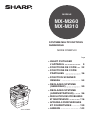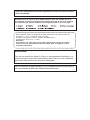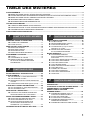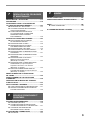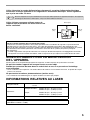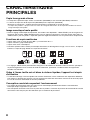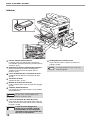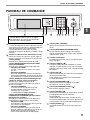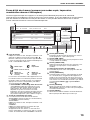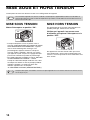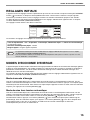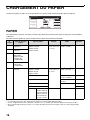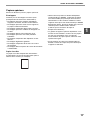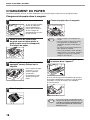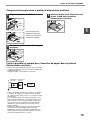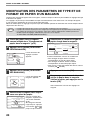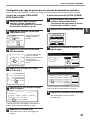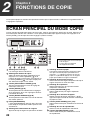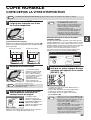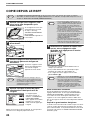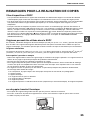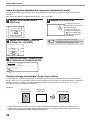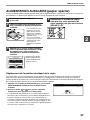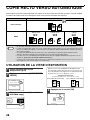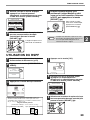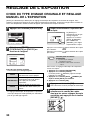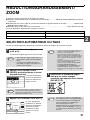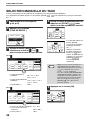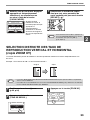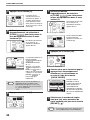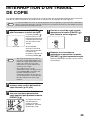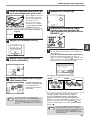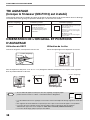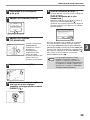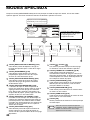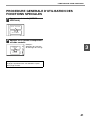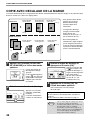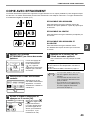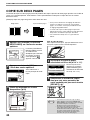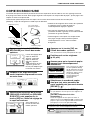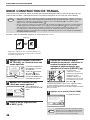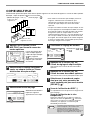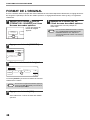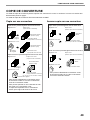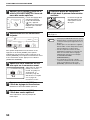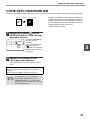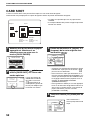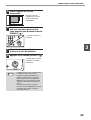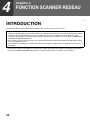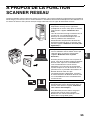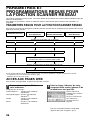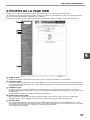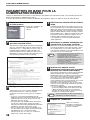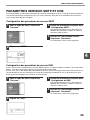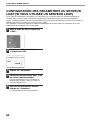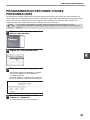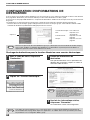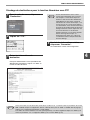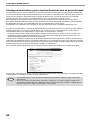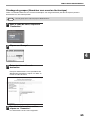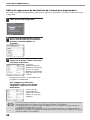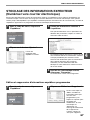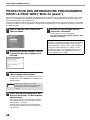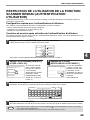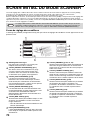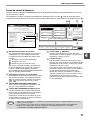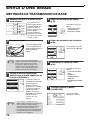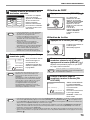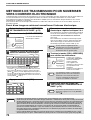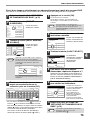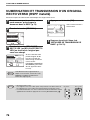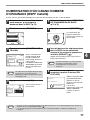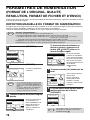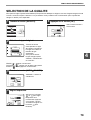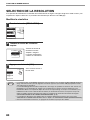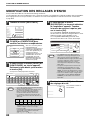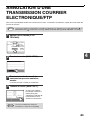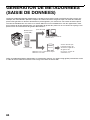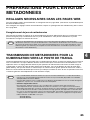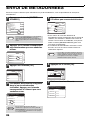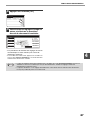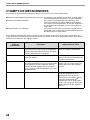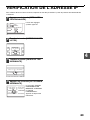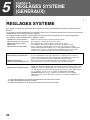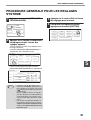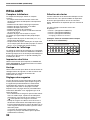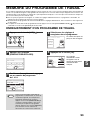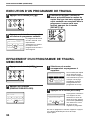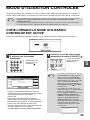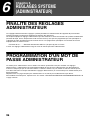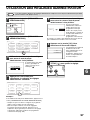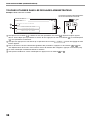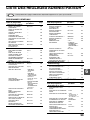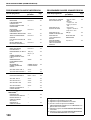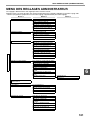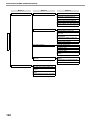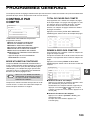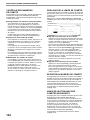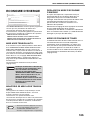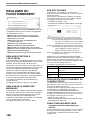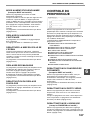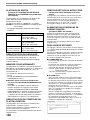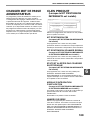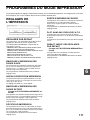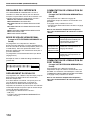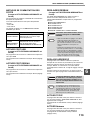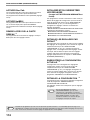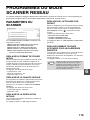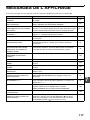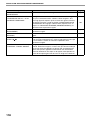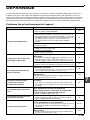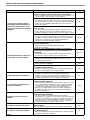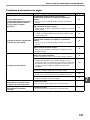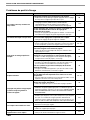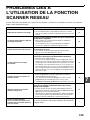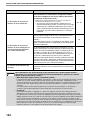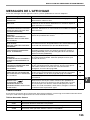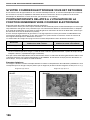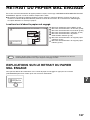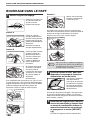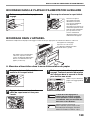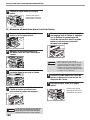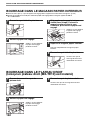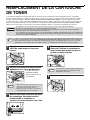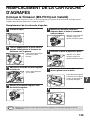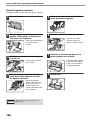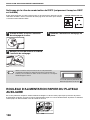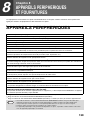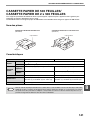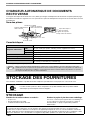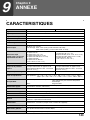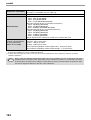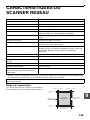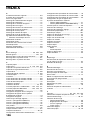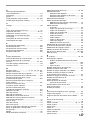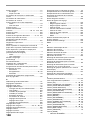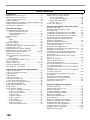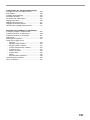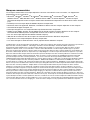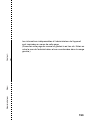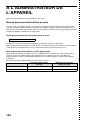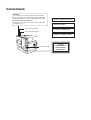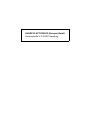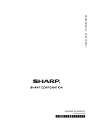Sharp MX-M260 Le manuel du propriétaire
- Catégorie
- Copieurs
- Taper
- Le manuel du propriétaire
Ce manuel convient également à

MODELE
MX-M260
MX-M310
SYSTEME MULTIFONCTIONS
NUMERIQUE
MODE D'EMPLOI
Page
• AVANT D'UTILISER
L'APPAREIL
• FONCTIONS DE COPIE
•
FONCTIONS DE COPIE
PRATIQUES
• FONCTION SCANNER
RESEAU
• REGLAGES SYSTEME
(GENERAUX)
• REGLAGES SYSTEME
(ADMINISTRATEUR)
•
RESOLUTION DES PROBLEMES
ET MAINTENANCE
• APPAREILS PERIPHERIQUES
ET FOURNITURES
• ANNEXE
9
22
36
54
90
96
116
139
143
Avec le RSPF

N'effectuez pas de copies de tout matériau dont la copie est interdite par la loi.
éléments suivants sont normalement interdits de copie de par la loi nationale.
est possible que d'autres éléments entrent également dans ce cas de figure.
Dans certaines zones, l'interrupteur de mise sous tension du copieur porte les
mentions "I" et "O" au lieu de "ON" et "OFF".
Si c'est le cas de votre copieur
,
v
euillez considérer que "I"
correspond à
"ON" et
"O"
à
"OFF"
.
Attention !
Pour obtenir une mise hors-circuit totale, débranchez la prise de courant
secteur. La prise d'alimentation doit être située près de l'appareil et être
facilement accessible.
Avertissement
Ceci est un produit de classe A. Dans un environnement résidentiel, ce
produit peut provoquer des interférences radio. Dans ce cas, l'utilisateur
devra peut-être prendre des mesures adéquates.
Afin de respecter la réglementation sur la compatibilité électromagnétique; il
est recommandé d'utiliser des câbles d'interface blindés.
Toutes les instructions concernent également les unités en options utilisées
avec ces produits.
Les
Il

1
TABLE DES MATIERES
AVERTISSEMENTS ................................................................................................................................................... 4
● MISES EN GARDE POUR L'UTILISATION DE L'APPAREIL .......................................................................... 4
● POINTS IMPORTANTS À PRENDRE EN COMPTE POUR LE CHOIX DU SITE D'INSTALLATION ............. 4
● MISES EN GARDE POUR LA MANIPULATION DE L'APPAREIL................................................................... 5
● INFORMATIONS RELATIVES AU LASER....................................................................................................... 5
● INFORMATIONS ENVIRONNEMENTALES..................................................................................................... 6
UTILISATION DU MANUEL....................................................................................................................................... 6
● A PROPOS DES MANUELS D'UTILISATION.................................................................................................. 6
● SIGNIFICATION DE "R" SUR LES INDICATIONS DE FORMAT DES ORIGINAUX OU DU PAPIER ............ 6
● CONVENTIONS UTILISEES DANS CE MANUEL ........................................................................................... 7
CARACTERISTIQUES PRINCIPALES ...................................................................................................................... 8
1 AVANT D'UTILISER L'APPAREIL
NOMS DES PIECES ET FONCTIONS.......................9
●
PANNEAU DE COMMANDE ..................................11
● ECRAN TACTILE....................................................12
MISE SOUS ET HORS TENSION ............................14
● MISE SOUS TENSION ...........................................14
● MISE HORS TENSION...........................................14
● REGLAGES INITIAUX ............................................15
● MODES D'ECONOMIE D'ENERGIE.......................15
CHARGEMENT DU PAPIER....................................16
●
PAPIER...................................................................16
● CHARGEMENT DU PAPIER ..................................18
●
MODIFICATION DES PARAMETRES
DE TYPE ET DE FORMAT DE PAPIER
D'UN MAGASIN ....................................................... 20
2 FONCTIONS DE COPIE
ECRAN PRINCIPAL DU MODE COPIE...................22
COPIE NORMALE....................................................23
● COPIE DEPUIS LA VITRE D'EXPOSITION ........... 23
● COPIE DEPUIS LE RSPF.......................................24
●
REMARQUES POUR LA REALISATION DE
COPIES
..................................................................25
● ALIMENTATION AUXILIAIRE (papier spécial) .......27
COPIE RECTO VERSO AUTOMATIQUE ................28
● UTILISATION DE LA VITRE D'EXPOSITION.........28
● UTILISATION DU RSPF .........................................29
REGLAGE DE L'EXPOSITION ................................30
●
CHOIX DU TYPE D'IMAGE ORIGINALE ET
REGLAGE MANUEL DE L'EXPOSITION ...............30
REDUCTION/AGRANDISSEMENT/ ZOOM.............31
●
SELECTION AUTOMATIQUE DU TAUX................31
● SELECTION MANUELLE DU TAUX.......................32
● SELECTION DISTINCTE DES TAUX
DE REPRODUCTION VERTICAL ET
HORIZONTAL (copie ZOOM XY) ...........................33
INTERRUPTION D'UN TRAVAIL DE COPIE...........35
3 FONCTIONS DE COPIE PRATIQUES
FONCTIONS DE FINISSAGE.................................. 36
● TRI DES COPIES....................................................36
● REGROUPEMENT DES COPIES...........................36
● FONCTION DE DECALAGE...................................36
● TRI AGRAFAGE (lorsque le finisseur
(MX-FN13) est installé)
..........................................38
● ORIENTATION DE L'ORIGINAL
ET POSITIONS D'AGRAFAGE...............................38
MODES SPECIAUX................................................. 40
● PROCEDURE GENERALE
D'UTILISATION DES FONCTIONS
SPECIALES ............................................................41
● COPIE AVEC DECALAGE DE LA MARGE ............42
● COPIE AVEC EFFACEMENT.................................43
● COPIE SUR DEUX PAGES ....................................44
● COPIE EN BROCHURE..........................................45
● MODE CONSTRUCTION DE TRAVAIL..................46
● COPIE MULTIPLE...................................................47
● FORMAT DE L'ORIGINAL ......................................48
● COPIE DE COUVERTURE.....................................49
● COPIE AVEC INVERSION N/B...............................51
● CARD SHOT ...........................................................52
4 FONCTION SCANNER RESEAU
INTRODUCTION ...............................................................54
A PROPOS DE LA FONCTION SCANNER RESEAU..........55
PARAMETRES ET PROGRAMMATIONS
REQUIS POUR LA FONCTION
SCANNER RESEAU .................................................... 56
● PARAMETRES REQUIS POUR LA
FONCTION SCANNER RESEAU ..........................56
● ACCES AUX PAGES WEB....................................56
● A PROPOS DE LA PAGE WEB.............................57
● PARAMETRES DE BASE POUR LA
NUMERISATION RESEAU....................................58
● PARAMETRES SERVEUR SMTP ET DNS...........59

2
● CONFIGURATION DES PARAMETRES DU
SERVEUR LDAP (SI VOUS UTILISEZ UN
SERVEUR LDAP) ..................................................60
●
PROGRAMMATION DES NOMS D'INDEX
PERSONNALISES
..................................................61
●
CONFIGURATION D'INFORMATIONS DE
DESTINATION
........................................................62
●
STOCKAGE DES INFORMATIONS
EXPEDITEUR (Numériser vers
courrier électronique)............................................... 67
●
PROTECTION DES INFORMATIONS
PROGRAMMEES DANS LA PAGE WEB
("Mots de passe") .................................................... 68
● RESTRICTION DE L'UTILISATION DE LA
FONCTION SCANNER RESEAU
(AUTHENTIFICATION UTILISATEUR)..................69
ECRAN INITIAL DU MODE SCANNER .......... 70
ENVOI D'UNE IMAGE...................................... 72
● METHODES DE TRANSMISSION DE BASE.........72
● METHODES DE TRANSMISSION POUR
NUMERISER VERS COURRIER
ELECTRONIQUE
......................................................... 74
● NUMERISATION ET TRANSMISSION D'UN
ORIGINAL RECTO VERSO (RSPF installé)...........76
● NUMERISATION D'UN GRAND NOMBRE
D'ORIGINAUX (RSPF installé) ...............................77
PARAMETRES DE NUMERISATION
(FORMAT DE L'ORIGINAL, QUALITE,
RESOLUTION, FORMAT DE FICHIER
ET D'ENVOI)...................................................... 78
●
DEFINITION MANUELLE DU FORMAT DE
NUMERISATION
.......................................................78
●
SELECTION DE LA QUALITE
.....................................79
●
SELECTION DE LA RESOLUTION
..............................80
●
SELECTION DU FORMAT DE FICHIER
......................81
●
MODIFICATION DES REGLAGES D'ENVOI
................82
ANNULATION D'UNE TRANSMISSION
COURRIER ELECTRONIQUE/FTP................. 83
GENERATION DE METADONNEES
(SAISIE DE DONNEES).................................84
PREPARATIONS POUR L'ENVOI DE
METADONNEES.............................................. 85
● REGLAGES NECESSAIRES DANS LES
PAGES WEB...........................................................85
●
TRANSMISSION DE METADONNEES POUR LA
NUMERISATION VERS LE POSTE DE TRAVAIL
.....85
ENVOI DE METADONNEES ........................... 86
●
CHAMPS DE METADONNEES
...................................88
VERIFICATION DE L'ADRESSE IP ................ 89
5
REGLAGES SYSTEME (GENERAUX)
REGLAGES SYSTEME ................................... 90
●
PROCEDURE GENERALE POUR LES
REGLAGES SYSTEME ........................................91
● REGLAGES.............................................................92
MEMOIRE DU PROGRAMME DE TRAVAIL .... 93
● ENREGISTREMENT D'UN PROGRAMME DE
TRAVAIL .................................................................93
● EXECUTION D'UN PROGRAMME DE TRAVAIL...94
● EFFACEMENT D'UN PROGRAMME
DE TRAVAIL MEMORISE.......................................94
MODE UTILISATION CONTROLEE ............... 95
● COPIE LORSQUE LE MODE UTILISATION
CONTROLEE EST ACTIVE....................................95
6 REGLAGES SYSTEME
(ADMINISTRATEUR)
FINALITE DES REGLAGES
ADMINISTRATEUR........................................ 96
PROGRAMMATION D'UN MOT
DE PASSE ADMINISTRATEUR...................... 96
UTILISATION DES REGLAGES
ADMINISTRATEUR ......................................... 97
LISTE DES REGLAGES
ADMINISTRATEUR ......................................... 99
● MENU DES REGLAGES ADMINISTRATEUR......101
PROGRAMMES GENERAUX ....................... 103
● CONTROLE PAR COMPTE..................................103
● ECONOMIE D'ENERGIE ......................................105
● REGLAGES DU FONCTIONNEMENT .................106
● CONTROLE DU PERIPHERIQUE........................107
● CHANGER MOT DE PASSE
ADMINISTRATEUR ..............................................109
● CLES PRODUIT....................................................109
PROGRAMMES DU MODE COPIE............... 110
● REGLAGES DE LA COPIE...................................110
PROGRAMMES DU MODE IMPRESSION ... 111
● REGLAGES DE L'IMPRESSION ..........................111
PROGRAMMES DU MODE SCANNER
RESEAU ........................................................ 115
● PARAMETRES DU SCANNER.............................115

3
7 RESOLUTION DES PROBLEMES
ET MAINTENANCE
MESSAGES DE L'AFFICHAGE.............................117
DEPANNAGE .........................................................119
PROBLEMES LIES A L'UTILISATION DE
LA FONCTION SCANNER RESEAU.....................123
●
MESSAGES DE L'AFFICHAGE............................125
● SI VOTRE COURRIER ELECTRONIQUE
VOUS EST RETOURNE.......................................126
● POINTS IMPORTANTS RELATIFS
A L'UTILISATION DE LA FONCTION
NUMERISER VERS COURRIER
ELECTRONIQUE..................................................126
RETRAIT DU PAPIER MAL ENGAGE...................127
●
EXPLICATIONS SUR LE RETRAIT
DU PAPIER MAL ENGAGE..................................127
● BOURRAGE DANS LE RSPF...............................128
●
BOURRAGE DANS LE PLATEAU
D'ALIMENTATION AUXILIAIRE
...........................129
● BOURRAGE DANS L'APPAREIL .........................129
●
BOURRAGE DANS LE PLATEAU CENTRAL ............. 131
● BOURRAGE DANS LE MAGASIN PAPIER
SUPERIEUR .........................................................131
● BOURRAGE DANS LE MAGASIN PAPIER
INFERIEUR...........................................................132
● BOURRAGE DANS LE PLATEAU
DROIT (lorsqu'un plateau droit
(MX-TE10) est installé) .........................................132
● BOURRAGE DANS LA ZONE DE SORTIE
SUPERIEURE (Lorsqu'un kit plateau
séparateur de travaux ou un finisseur
(MX-FN13) est installé) .........................................133
● MAUVAISE ALIMENTATION DANS UN
PLATEAU DE SORTIE (lorsque le finisseur
(MX-FN13) est installé) .........................................133
REMPLACEMENT DE LA CARTOUCHE
DE TONER ...............................................................134
REMPLACEMENT DE LA CARTOUCHE
D'AGRAFES ...........................................................135
VERIFICATION DU NIVEAU DE TONER ET
COMPTE TOTAL....................................................137
NETTOYAGE DE L'APPAREIL..............................137
●
VITRE D'EXPOSITION ET COUVERCLE/RSPF ......137
● ROULEAU D'ALIMENTATION PAPIER DU
PLATEAU AUXILIAIRE.........................................138
8
APPAREILS PERIPHERIQUES ET
FOURNITURES
APPAREILS PERIPHERIQUES.............................139
● FINISSEUR (MX-FN13) ........................................140
●
CASSETTE PAPIER DE 500 FEUILLES/
CASSETTE PAPIER DE 2 x 500 FEUILLES
.......141
● CHARGEUR AUTOMATIQUE DE
DOCUMENTS RECTO VERSO............................142
STOCKAGE DES FOURNITURES ........................142
●
STOCKAGE ..........................................................142
9 ANNEXE
CARACTERISTIQUES .......................................... 143
CARACTERISTIQUES DU SCANNER RESEAU
......... 145
INDEX .................................................................... 146
● INDEX THEMATIQUE...........................................150
A L'ADMINISTRATEUR DE L'APPAREIL
................... 154

4
AVERTISSEMENTS
Veuillez respecter les mises en garde ci-dessous lors de l'utilisation de cet appareil.
MISES EN GARDE POUR L'UTILISATION DE
L'APPAREIL
Avertissement :
•
L'unité de fusion dégage de la chaleur. Faire très attention lorsque vous retirez du papier mal engagé de cette zone.
• Ne jamais regarder directement la source de lumière, cela pourrait abîmer vos yeux.
Attention :
• Eviter d'allumer et d'éteindre rapidement l'appareil. Une fois l'appareil hors tension, attendre 10 à 15 secondes
pour le remettre sous tension.
• Avant de mettre en place des fournitures, l'appareil doit être hors tension.
• Placer l'appareil sur une surface ferme et plane.
• Ne pas installer l'appareil dans un endroit humide ou poussiéreux.
• Si l'appareil n'est pas utilisé pendant une période prolongée (vacances, par exemple), mettre l'appareil hors
tension et débrancher le cordon d'alimentation.
• En cas de déplacement de l'appareil, le mettre hors tension et débrancher le cordon d'alimentation.
• Ne pas placer sur l'appareil un couvercle anti-poussière, un drap ou un film plastique lorsqu'il est sous tension.
Cela pourrait empêcher l'évacuation de la chaleur et endommager l'appareil.
• L'utilisation de commandes, réglages ou procédures ne se trouvant pas dans ce document peut provoquer une
exposition dangereuse à des rayons laser.
• La prise d’alimentation doit être située près de l’appareil et facilement accessible.
• Ne jetez pas la cartouche de toner au feu. Du toner pourrait s'envoler et provoquer des brûlures.
• Stockez les cartouches de toner hors de portée des jeunes enfants.
POINTS IMPORTANTS À PRENDRE EN COMPTE
POUR LE CHOIX DU SITE D'INSTALLATION
Une mauvaise installation peut endommager l'appareil. Veuillez garder les éléments suivants à l'esprit lors de
l'installation initiale et en cas de déplacement de l'appareil.
Ne pas installer l'appareil dans des endroits :
L'appareil doit être installé à proximité d'une prise d'alimentation accessible, afin de pouvoir
facilement le brancher et le débrancher.
Si l'appareil est transféré d'un endroit frais à un endroit chaud, il se peut que de la condensation se forme à
l'intérieur. Ceci pourrait provoquer des copies de mauvaise qualité et des problèmes de fonctionnement.
Laisser l'appareil à température ambiante pendant un minimum de 2 heures avant de l'utiliser.
• humides ou très
poussiéreux
• exposés à la lumière
directe du soleil
• peu aérés • pouvant connaître
des changements
de température ou
d'humidité importants
(près d'un appareil de
climatisation ou d'un
radiateur, par exemple).
Attention

5
Veiller à brancher le cordon d’alimentation uniquement à une prise d’alimentation électrique
conforme à la tension spécifiée et aux exigences en alimentation électrique. Vérifier également
que la prise est reliée à la terre.
Veiller à laisser un espace suffisant autour de
l'appareil afin de permettre un accès facile et une
bonne ventilation.
MISES EN GARDE POUR LA MANIPULATION
DE L'APPAREIL
Afin de préserver le fonctionnement optimal de l'appareil, veuillez respecter les précautions suivantes.
Ne pas faire tomber l'appareil ou le cogner contre un autre objet.
Stocker les cartouches de toner dans un endroit frais et sec, et ne pas enlever l'emballage
avant utilisation.
• Si les cartouches sont exposées à la lumière directe du soleil ou à une chaleur excessive, la qualité de la copie
pourra s'en ressentir.
Ne pas toucher le tambour photoconducteur (section verte).
• Si la cartouche est endommagée, les copies réalisées ne seront pas propres.
INFORMATIONS RELATIVES AU LASER
Branchez l'appareil à une prise d'alimentation n'étant pas utilisée par d'autres appareils électriques. Si un appareil
d'éclairage est branché à la même prise, cela pourra faire trembloter la lumière.
Remarque
30 cm (12")
30 cm
(12")
30 cm
(12")
ATTENTION :
Ne pas installer l'appareil dans un endroit mal ventilé.
L'impression entraîne la génération d'une petite quantité d'ozone à l'intérieur de l'appareil. La quantité d'ozone
générée n'est pas suffisante pour être nocive ; une odeur désagréable peut toutefois être dégagée lors des
travaux de copie volumineux, raison pour laquelle l'appareil doit être installé dans une pièce équipée d'un système
de ventilation ou de fenêtres permettant une circulation suffisante de l'air (l'odeur peut parfois provoquer
des migraines).
* Installer l'appareil de sorte que les utilisateurs ne soient pas directement exposés aux dégagements éventuels.
Si l'appareil est installé à côté d'une fenêtre, veiller à ce qu'il ne soit pas exposé à la lumière directe du soleil.
Longueur d'onde
785 nm +10 nm
- 15 nm
Impulsions
Amérique du Nord : modèle 26 cpm : (6,213 µs)/7 mm
modèle 31 cpm : (7,385 µs)/7 mm
Europe : modèle 26 cpm : (6,213 µs)/7 mm
modèle 31 cpm : (7,385 µs)/7 mm
Puissance de sortie 0,9 mW maxi
Cet équipement numérique est un PRODUIT LASER DE CLASSE 1
(IEC 60825-1 Edition 1.2-2001)

6
INFORMATIONS ENVIRONNEMENTALES
Les produits labellisés ENERGY STAR
®
portent le logo ci-dessus.
Les produits non porteurs de ce logo peuvent ne pas répondre à la norme ENERGY STAR
®
.
UTILISATION DU MANUEL
Cet appareil, d'un encombrement très réduit, offre des fonctions de copie pratiques et une grande facilité
d'utilisation. Afin de tirer parti de toutes les fonctions de l'appareil, veuillez lire ce manuel et vous familiariser
avec l'appareil. Conservez ce manuel dans un endroit facile d'accès afin de pouvoir le consulter lors de l'utilisation
de l'appareil.
A PROPOS DES MANUELS D'UTILISATION
Voici un récapitulatif des manuels d'utilisation de cet appareil :
Manuel d'utilisation (ce manuel)
Ce manuel contient des explications concernant le produit et détaille les procédures à suivre pour l'utilisation
de l'appareil en mode copieur ou scanner réseau.
Il détaille également les réglages administrateur utilisés pour la gestion de l'appareil et les fonctions liées au copieur.
Les réglages administrateur spécifiques aux fonctions du télécopieur sont expliqués dans le manuel correspondant.
Manuel en ligne (pour l'imprimante)
Ce manuel se trouve sur le CD-ROM et détaille les procédures à suivre pour l'utilisation de l'appareil en mode
imprimante, imprimante réseau et scanner réseau.
Manuel d'installation du logiciel (pour l'imprimante)
Ce manuel contient des instructions concernant l'installation du logiciel pour une utilisation avec votre ordinateur,
et détaille les procédures à suivre pour la configuration des réglages d'impression initiaux.
SIGNIFICATION DE "R" SUR LES INDICATIONS DE
FORMAT DES ORIGINAUX OU DU PAPIER
Un "R" apparaissant à la fin d'un format d'original ou de papier (A4R, A5R, 5-1/2" x 8-1/2"R, 8-1/2" x 11"R, etc.) indique
que l'original ou le papier est orienté à l'horizontale, comme illustré ci-dessous.
Les formats pouvant uniquement être orientés à l'horizontale (paysage), (B4, A3, 8-1/2" x 14", 11" x 17"), ne sont
pas suivis d'un "R".
Les produits labellisés ENERGY STAR
®
sont conçus pour protéger l'environnement par
un rendement énergétique supérieur.
<Orientation horizontale (paysage)>

7
CONVENTIONS UTILISEES DANS CE MANUEL
Explications terminologiques et illustrations
• Dans ce manuel d'utilisation, le terme "RSPF" fait référence au
chargeur automatique de documents recto verso.
• Les illustrations contenues dans ce manuel correspondent au
modèle MX-M260/MX-M310 avec le chargeur automatique de
documents recto-verso (MX-RP10) et le kit plateau séparateur de
travaux (MX-TR11) en option.
L'aspect de votre appareil peut différer en fonction du modèle et
des options installées, mais les opérations de base sont
identiques.
• Pour plus d'informations sur les périphériques susceptibles d'être
installés, reportez-vous au chapitre "APPAREILS
PERIPHERIQUES" (p.139).
• Les appareils périphériques sont généralement disponibles en
option ; cependant, certains modèles sont fournis avec des
appareils périphériques en standard.
• Certaines fonctions ne sont pas disponibles sur certains modèles.
• Les explications contenues dans ce manuel présument que la personne qui effectuera l'installation du produit et
les utilisateurs du produit possèdent déjà un minimum d'expérience de Microsoft Windows.
• Pour tout renseignement sur le système d'exploitation, reportez-vous au manuel de votre système d'exploitation
ou à son aide en ligne.
• Les explications relatives aux écrans et procédures contenues dans ce manuel sont conçues pour Windows Vista.
Ces écrans peuvent varier en fonction de votre version et de vos paramètres Windows.
Références pour les gammes AB (système métrique) et Inch (système
anglo-saxon)
Les spécifications sont fournies à titre de référence.
Par exemple :
Page 16................................A5 à A3 (5-1/2" x 8-1/2" to 11" x 17")
Page 143..............................25 %, 50 %, 70 %, 81 %, 86 %, 100 %, 115 %, 122 %, 141 %, 200 %, 400 %
(25 %, 50 %, 64 %, 77 %, 100 %, 121 %, 129 %, 200 %, 400 %)
Bien que les illustrations du panneau de commande fournies dans ce manuel contiennent des exemples au format
métrique pour la gamme AB, les valeurs s’affichent en pouces sur les modèles de la gamme Inch.
Avertit l'utilisateur des risques de blessure liés au non-respect des précautions d'emploi.
Prévient l'utilisateur que l'appareil ou l'un de ses composants risque d'être endommagé si
les mises en gardes ne sont pas respectées.
Les notes fournissent des informations utiles concernant les spécifications, les fonctions,
les performances et l'utilisation de l'appareil.
Avertissement
Attention
Remarque
RSPF
SORTIE
COPIE
RECTO VERSO
MODES SPECIAUX
PRET A COPIER.
AUTO
EXPOSITION
AUTO A4
CHOIX PAPIER
100%
TAUX DE REPRO.
A4
0
A4
A3
SORTIE
COPIE
RECTO VERSO
MODES SPECIAUX
PRET A COPIER.
AUTO
EXPOSITION
AUTO 8½x11
CHOIX PAPIER
100%
TAUX DE REPRO.
8½x11
0
8½x11
8½x14
[Gamme AB] [Gamme Inch]

8
CARACTERISTIQUES
PRINCIPALES
Copie laser grande vitesse
• Le temps de la première copie* est de 4,8 secondes (MX-M260) ou 4,5 secondes (MX-M310) seulement.
• La vitesse de copie est de 26 copies/min (MX-M260) ou 31 copies/min (MX-M310).
Idéal pour les entreprises ; améliore de façon importante la productivité sur le lieu de travail.
* Le temps de la première copie peut varier en fonction du voltage de l'alimentation, de la température ambiante et d'autres
Image numérique haute qualité
.
Image numérique haute qualité
• Outre le réglage automatique de l'exposition, trois modes sont disponibles : "Mode TEXTE" pour les originaux ne
contenant que du texte, "Mode TEXTE/PHOTO" pour les originaux contenant à la fois des photos et du texte, et
"Mode PHOTO" pour les photos. L'exposition peut être réglée manuellement sur cinq niveaux dans chaque mode.
Fonctions de copie améliorées
• Copies zoom, avec un zoom de 25 à 400 %, par incréments de 1 %.
• Copies continues (jusqu'à 999 copies).
• Copies recto verso automatiques.
• Fonctions spéciales utiles, comme par exemple l'effacement, le décalage de la marge, 2 en 1 et 4 en 1, la copie en
brochure, la copie de page double et la copie de couverture.
• Les réglages administrateur permettent de configurer ou de modifier les fonctions selon vos besoins spécifiques.
Ils peuvent également servir à activer le mode de vérification, permettant à l'administrateur de l'appareil de
contrôler son utilisation.
Grâce à l'écran tactile noir et blanc à cristaux liquides, l'appareil est simple
d'utilisation
• À l'aide d'un affichage à cristaux liquides noir et blanc rétroéclairé, l'écran tactile offre des explications détaillées
pour toutes les fonctions de l'appareil. L'écran tactile fournit même des instructions concernant le retrait du papier
en cas de mauvaise alimentation ou d'autres problèmes.
Conception conviviale respectant l'environnement
• Les modes de préchauffage et de mise hors tension automatique permettent de réduire la consommation
électrique lorsque l'appareil n'est pas utilisé.
• Une conception universelle a été mise en place dans le produit ; la hauteur du panneau de commande et la forme
des touches sont conçues pour être utilisables par un maximum de personnes.
Copie avec
effacement
Copie avec décalage
de la marge
Copie 2 en 1 Copie 4 en 1
A
A
AA
Copie d'une double pageCopie en brochure
3
4
SHARP
1
2
Copie de couverture
Card shot

9
1
Chapitre 1
AVANT D'UTILISER L'APPAREIL
Ce chapitre contient des informations à lire avant d'utiliser l'appareil.
NOMS DES PIECES ET FONCTIONS
Extérieur
Chargeur automatique de documents recto
verso (RSPF) (facultatif)
Placez l'original à numériser, côté imprimé vers
le haut, à cet endroit. (p.24)
Couvercle (facultatif)
Placez un original sur la vitre d'exposition et
refermez le capot avant de lancer la copie.
Vitre d'exposition
Placez l'original à numériser, côté imprimé vers
le bas, à cet endroit. (p.23)
Interrupteur de mise sous tension
Appuyez sur cet interrupteur pour allumer et
éteindre l'appareil. (p.14)
Poignées
Servent à déplacer l'appareil.
Panneau de commande
Contient les touches et l'écran tactile. (p.11)
Plateau séparateur de travaux (magasin
supérieur) (en option)
Les travaux d'impression et les fax reçus sont
placés dans ce magasin.
Plateau central
Les copies terminées sont déposées dans
le plateau central.
Capot avant
Ouvrez-le pour retirer le papier mal engagé et pour
assurer la maintenance de l'appareil. (p.129)
Magasins papier
Chaque magasin peut contenir 500 feuilles
de papier à copie. (p.16)
Capot latéral droit supérieur
Ouvrez-le pour retirer le papier mal engagé
lorsqu’un plateau de séparation travaux ou
un finisseur a été installé. (p.133)
Capot latéral
Ouvrez-le pour retirer le papier mal engagé.
(p.129)
Poignée du capot latéral
Tirez pour ouvrir le capot latéral. (p.129)
Guides papier du plateau auxiliaire
Ajustez-les à la largeur du papier. (p.19)
1
16
15
14
13
12
11
4
3
5
8
7
6
10
2
9
1
2
3
4
5
6
7
8
9
10
11
12
13
14

10
AVANT D'UTILISER L'APPAREIL
Intérieur
Plateau d'alimentation auxiliaire
Le papier normal ou spécial (les transparents,
par exemple) peut être alimenté à partir du plateau
auxiliaire. (p.19)
Extension du plateau d'alimentation auxiliaire
Retirez l'extension du plateau d'alimentation
auxiliaire avant de placer du papier dans le
plateau. (p.19)
Levier de libération de la cartouche de toner
Actionnez-le pour libérer la cartouche de toner.
(p.134)
Cartouche de toner
Contient le toner. (p.134)
Molette de rotation des rouleaux
Faites-la tourner pour retirer le papier mal engagé.
(p.129)
Tambour photoconducteur
Les images de copie sont formées sur le tambour
photoconducteur.
Leviers de libération de l'unité de fusion
Pour retirer du papier mal engagé dans l'unité de
fusion, poussez ces leviers vers le haut et enlevez
le papier. (p.130)
Guide papier de l'unité de fusion
Ouvrez-le pour retirer le papier qui a été mal
engagé. (p.130)
18
17
21
22
19
20
Ne pas toucher le tambour photoconducteur
(section verte). Cela peut détériorer le
tambour et salir les copies.
L'unité de fusion dégage de la
chaleur. Ne pas toucher l'unité de
fusion pendant le retrait du papier
mal alimenté. Cela peut entraîner des
blessures ou des brûlures.
15
16
17
18
19
20
Attention
21
Avertissement
Le nom du modèle se trouve sur le capot
avant de l'appareil.
22
Remarque

11
AVANT D'UTILISER L'APPAREIL
1
PANNEAU DE COMMANDE
Ecran tactile
Le statut de l'appareil, les messages et les touches
apparaissent sur ce panneau. L'affichage indique le
statut de l'impression, de la copie ou de la
numérisation réseau, en fonction du mode
sélectionné. Pour plus de détails, consultez la page
suivante.
Touches et indicateurs de sélection des modes
Utilisez ces touches et indicateurs pour changer les
modes et l'affichage correspondant sur l'écran tactile.
Touche [COPIE]
Appuyez pour sélectionner le mode de copie.
Touche [IMPRESSION]/indicateur EN LIGNE/
Indicateur DONNEES
Appuyez pour sélectionner le mode impression.
• Indicateur EN LIGNE
Lorsque cet indicateur est allumé, cela signifie
que des
.
• Indicateur DONNÉES
Un travail d'impression se trouve en mémoire.
Levoyant de l'indicateur est fixe lorsque le travail
est enmémoire, et clignote pendant l'impression.
Touche [SCAN]/indicateur DONNEES (lorsque
l'option de scanner réseau est installée
.)
Appuyez pour sélectionner le mode de
numérisationréseau lorsque l'option de scanner
réseau est installée.
• Indicateur DONNÉES
Le voyant est fixe ou clignote lorsqu'une
imagenumérisée est en cours d'envoi.
(reportez-vous au chapitre
"4. FONCTION SCANNER RESEAU".)
Touche [TELECOPIEUR]/indicateur
LIGNE/indicateur DONNÉES (lorsque l'option
télécopieur est installée.)
Appuyez pour sélectionner le mode télécopieur
lorsque l'option correspondante est installée.
• Indicateur LIGNE
Cet indicateur s'allume lorsque des fax sont en
cours d'envoi ou de réception.
• Indicateur DONNÉES
Le voyant clignote lorsqu'un fax a été reçu et
placé en mémoire, et devient fixe lorsqu'un fax
attend une transmission en mémoire.
(Voir le manuel d'utilisation du télécopieur.)
Touche [ÉTAT TRAVAUX]
Appuyez pour afficher l'état du travail en cours.
(p.13)
Touche [RÉGLAGES PERSONNALISÉS]
Permet d'ajuster divers réglages de l'appareil,
dont le contraste de l'écran tactile et les réglages
administrateur. (p.91)
Touches numérotées
Permettent d'entrer des valeurs numériques pour
divers réglages.
Touche [LOGOUT] ( )
Lorsque le mode utilisation contrôlée est activé,
appuyez sur cette touche à la fin d'un travail pour
replacer l'appareil en veille avant saisie de numéro
de compte.
Touche [#/P] ( )
Utilisez cette touche pour exécuter un programme
de travail en mode copie.
Cette touche sert également à la numérotation,
en mode télécopieur.
Touche [EFFACEMENT] ( )
Appuyez pour effacer un réglage de nombre
de copies ou annuler un travail.
Touche [EFFACEMENT TOTAL] ( )
Restaure les réglages initiaux.
Touche [DEPART] ( )
Appuyez sur cette touche en mode copie, scanner
ou télécopieur pour lancer l'opération
correspondante.
Cette touche clignote lorsque le mode de mise
hors tension automatique s'est activé. Appuyez sur
la touche pour revenir au fonctionnement normal.
Touche [PAUSE] ( )
Permet de réaliser un travail de copie intercalé.
(p.35)
ÉTAT TRAVAUX
COPIE
IMPRESSION
SCAN
TELECOPIEUR
EN LIGNE
DONNÉES
DONNÉES
LIGNE
DONNÉES
RÉGLAGES PERSONNALISÉS
LOGOUT
10 11
2 3 4 5 6 97 8
1
● Les indicateurs du panneau de commande
peuvent différer selon le pays et la région.
● Les indicateurs du panneau de commande
peuvent varier selon le modèle.
1
2
3
4
5
6
7
8
9
10
11

12
AVANT D'UTILISER L'APPAREIL
ECRAN TACTILE
Utilisation de l'écran tactile
[Exemple 1]
Pour sélectionner les
éléments de l'écran
tactile, il suffit d'appuyer
sur la touche associée à
l'élément. Un bip
confirme que l'élément a
été sélectionné, et la
touche est mise en
évidence.
* Un bip double signifie
qu'une touche non
valide a été utilisée.
[Exemple 2]
Les touches grisées ne
peuvent pas être
sélectionnées.
Les bips de confirmation peuvent être désactivés dans
les réglages administrateur (reportez-vous au chapitre
"6. REGLAGES SYSTEME (ADMINISTRATEUR)".)
Les représentations de l'écran tactile données dans ce
manuel sont des images imprimées et peuvent ne pas
correspondre aux écrans réels.
Sélection d'une fonction
[Exemple 1]
Les éléments mis en
évidence au moment où
un écran apparaît sont
déjà sélectionnés, et
prendront effet au
moment où la touche
[OK] sera utilisée.
[Exemple 2]
Pour annuler une sélection, il vous suffit d'appuyer une
nouvelle fois sur la touche concernée, afin que la
surbrillance disparaisse.
La touche n'est plus en
évidence et la sélection
est annulée.
[Exemple 3]
Si l'appareil est utilisé en
mode copie ou en mode
télécopieur et qu'un mode
spécial est sélectionné,
une icône apparaît sur
l'écran tactile.
SHARP001
TRAV. EN ATTENTE
JEUX/PROG
Tonalité
003 /
003 /
COPIE
1/13
TERMINE
ANNULER
RELIURE
A DROITE
RELIURE
A GAUCHE
OK
COPIE MULTIPLE
1/
COPIE SUR
DEUX PAGES
COPIE MULTIPLE
1/
COPIE SUR
DEUX PAGES
A3
A4
MODES SPECIAUX
SORTIE
COPIE
RECTO VERSO
PRET A COPIER.

13
AVANT D'UTILISER L'APPAREIL
1
Ecran d'état des travaux (commun aux modes copie, impression,
numérisation réseau et télécopieur)
Cet écran apparaît lorsque vous appuyez sur la touche [ETAT TRAVAUX] du panneau de commande.
Une liste des travaux indiquant le travail en cours et les travaux stockés, ou une liste indiquant les travaux terminés
peut être affichée.Le contenu des travaux peut être affiché, et il est possible d'effacer des travaux en attente.
L'écran ci-dessous montre les travaux en attente d'impression.
Liste des travaux
Indique les travaux stockés, ainsi que le travail en cours
d'exécution. Appuyez sur l'une des touches à
illustrées ci-dessus pour sélectionner le type de travail.
L'icône en regard du nom de chaque travail indique son
mode, comme détaillé ci-dessous :
Les travaux se trouvant dans la liste apparaissent sous
la forme de touches. Pour donner la priorité à un travail
particulier, mettre un travail en pause ou le supprimer,
appuyez sur la touche correspondante, puis utilisez
la touche décrite dans ou .
*
1
:"PLUS PAPIER" sur l'affichage d'état des travaux
"PLUS PAPIER" indique que l'appareil est à cours
de papier au format spécifié. Ajoutez du papier du
format spécifié. Si le format spécifié n'est pas
disponible et que vous vous trouvez en mode
imprimante, vous pouvez charger du papier d'un autre
format dans le plateau d'alimentation auxiliaire afin
de permettre l'impression. (Voir le "Manuel en ligne"
.
)
Touche de commutation des modes
Pour sélectionner le mode de la liste de travaux :
"EN ATTENTE" (travaux stockés/en cours d'exécution)
ou
"
TERMINE
"
(travaux terminés).
"EN ATTENTE" :
Indique les travaux stockés, ainsi que le travail en cours
d'exécution.
"TERMINE" :
Indique les travaux terminés. Les travaux de copie
n'apparaissent pas dans cette liste.
Si l'appareil est mis hors tension, ou si la mise hors
tension automatique est activée alors qu'il n'y a pas de
travaux, les travaux de la liste "TERMINE" sont effacés.
Touche [IMPR./COPIE]
Permet de visualiser la liste des travaux pour tous les
modes (impression, copie et télécopieur).
Touche [NUM. VERS]
Affiche un travail de scanner réseau (lorsque la fonction
correspondante est installée).
Touche [TRAVAIL FAX]
Affiche les travaux de fax stockés et le travail en cours
d'exécution (lorsque l'option correspondante est
installée).
Affichage des touches de commutation
Permettent de passer à une autre page de la liste des
travaux affichés.
Touche [ARRET/EFF.]
Permet de mettre en pause ou de supprimer un travail
en cours d'exécution, et également de supprimer un
travail stocké. Les travaux de copie et les fax reçus ne
peuvent pas être mis en pause ou supprimés à l'aide de
cette touche. Pour annuler des travaux de copie, utilisez
la touche [EFFACEMENT] ( ) ou [EFFACEMENT
TOTAL] ( ).
Touche [PRIORITE]
Après avoir sélectionné un travail stocké dans la liste
[EN ATTENTE], appuyez sur cette touche pour imprimer
ce travail avant les autres.
Touche [DETAIL]
Affiche les informations relatives au travail sélectionné.
Elle ne peut pas être utilisée pour un fax reçu.
TRAV. EN ATTENTE
COPIE
SHARP001
0666211221
ETAT
PLUS PAPIER
*
1
003 / 000
IMPR./COPIE NUM. VERS
TRAVAIL FAX
EN ATTENTE
TERMINE
DETAIL
PRIORITE
ARRET/EFF.
EN ATTENTE
EN ATTENTE
003 / 000
010 / 000
1/1
JEUX/PROGRESSION
1
2
93
4 5 6 7 8
Mode copie
Mode
imprimante
Mode scanner réseau
Mode fax
(Envoyer des
travaux)
Mode fax
(Recevoir des
travaux)
1
3 5
7 8
2
3
4
5
6
7
8
9

14
MISE SOUS ET HORS TENSION
L'interrupteur de mise sous tension se situe sur le côté gauche de l'appareil.
MISE SOUS TENSION
Mettez l'interrupteur en position "ON".
•
Lorsque l'interrupteur est mis en position "ON", le
message "PRECHAUFFAGE. UN TRAVAIL DE COPIE
PEUT MAINTENANT ETRE MEMORISE. " apparaît
alors à l'écran d'affichage des messages, et le
préchauffage de l'appareil commence. Lorsque le
message "PRET A COPIER." apparaît, cela signifie
que l'appareil est prêt à copier. Les réglages de copie
peuvent être sélectionnés pendant le préchauffage.
• Si le mode utilisation contrôlée est activé,
"
ENTRER
VOTRE NUMERO DE COMPTE.
"
s'affiche.
Lorsqu'un numéro de compte valide est saisi, l'état
du compte est affiché sur l'écran principal pendant
quelques secondes. La copie peut alors être
réalisée. (reportez-vous au chapitre
"6. REGLAGES SYSTEME (ADMINISTRATEUR)".)
MISE HORS TENSION
Si l'appareil devait ne pas être utilisé pendant une
période prolongée, mettez-le hors tension.
Vérifiez que l'appareil n'est pas en cours
d'utilisation, puis placez l'interrupteur sur la
position "OFF".
Si l'appareil est mis hors tension alors qu'il est en
cours d'utilisation, une mauvaise alimentation peut
survenir ; le travail qui était en cours d'exécution sera
alors annulé.
Si vous mettez l'appareil sous tension à l'aide de cet interrupteur, l'appareil démarre dans le mode utilisé au
moment de la mise hors tension. Dans les explications qui suivent, le mode utilisé au moment de la mise hors
tension est le mode copie.
Remarque
ON
OFF
Si l'option télécopieur est installée, assurez-vous que l'appareil reste sous tension. S'il est hors tension, les fax
ne seront pas reçus.
Remarque

15
AVANT D'UTILISER L'APPAREIL
1
REGLAGES INITIAUX
L'appareil revient aux réglages initiaux la première fois qu'il est mis sous tension, lorsque la touche [EFFACEMENT
TOTAL] ( ) est utilisée, ou lorsque la durée prédéfinie de retour à l'état initial est atteinte. Lorsque l'appareil
restaure les paramètres initiaux, tous les réglages et toutes les fonctions sélectionnés jusque là sont annulés.
La durée de retour à l'état initial peut être modifiée dans les réglages administrateur (reportez-vous au chapitre
"6. REGLAGES SYSTEME (ADMINISTRATEUR)").
Les réglages initiaux affichés sont décrits ci-dessous.
Les fonctions et réglages sont expliqués sur la base de l'écran ci-dessus, le cas échéant.
Taux de reproduction : 100 %, Exposition : automatique, Nombre de copies : 0, Recto verso automatique :
un côté après l'autre
Sélection automatique du papier : activée
Magasin papier : magasin papier supérieur
MODES D'ECONOMIE D'ENERGIE
L'appareil dispose de deux modes d'économie d'énergie permettant de réduire la consommation électrique globale,
et donc les coûts d'exploitation. Ces modes participent à la préservation des ressources naturelles et réduisent la
pollution de l'environnement. Les deux modes d'économie d'énergie sont le
"Mode économie d'énergie" et le
"Mode de mise hors tension automatique".
Les réglages de temps de chaque mode peuvent être modifiés dans les réglages administrateur (reportez-vous au
chapitre "6. REGLAGES SYSTEME (ADMINISTRATEUR)").
Mode économie d'énergie
Une fois la durée établie dépassée, la température de l'unité de fusion est automatiquement abaissée, afin de
réduire la consommation électrique en veille. Pour revenir au fonctionnement normal, appuyez sur n'importe quelle
touche du panneau de commande. Pour réaliser une copie lorsque l'appareil est dans ce mode, faites les sélections
requises, puis appuyez sur la touche [DEPART] ( ).
Mode de mise hors tension automatique
Une fois la durée établie dépassée, l'alimentation de l'unité de fusion est automatiquement désactivée, afin de
réduire la consommation électrique (conformément aux directives du programme Energy Star). Lorsque l'appareil
entre dans ce mode, l'écran tactile s'éteint, et seule la touche [DEPART] ( ) clignote. Pour revenir au
fonctionnement normal, appuyez sur la touche [DEPART] ( ). Pour réaliser une copie après le démarrage du
préchauffage, faites les sélections requise, puis appuyez sur la touche [DEPART] ( ). Lors de la réception d'un
travail d'impression ou d'un fax sur la machine, le mode mise hors tension automatique se désactive
automatiquement pour revenir en mode normal.
Les paramètres initiaux peuvent être modifiés dans les réglages administrateur (reportez-vous au chapitre
"6. REGLAGES SYSTEME (ADMINISTRATEUR)").
Pour les paramètres initiaux (écran initial) des modes imprimante, télécopieur et scanner, reportez-vous aux
manuels d'utilisation correspondants.
A4
A4
A4
A3
PRET A COPIER.
SORTIE
COPIE
RECTO VERSO
MODES SPECIAUX
EXPOSITION
CHOIX PAPIER
TAUX DE REPRO.
Remarque

16
CHARGEMENT DU PAPIER
Lorsqu'un magasin est vide, un message apparaît sur l'écran tactile. Placez du papier dans le magasin.
PAPIER
Les spécifications relatives aux types et formats de papier pouvant être placés dans les magasins sont indiquées
ci-dessous.
Pour des résultats optimaux, utilisez uniquement le papier recommandé par SHARP.
*
1
Le format A5 (5-1/2" x 8-1/2") ne peut être chargé que dans le magasin1 et dans le plateau d'alimentation auxiliaire.
*
2
Le format B5 ne peut pas être chargé dans le magasin 2 (mais du papier B5R peut l'être).
*
3
Pour le chargement de formats supérieurs à A4 (8-1/2" x 11"), n'utilisez pas de papier dépassant 105 g/m
2
(28 lbs.).
*
4
Avec un grammage de 80 g/m
2
(21 lbs.). Le nombre de feuilles pouvant être chargées varie en fonction du grammage
du papier.
N°
magasin
Type de magasin
papier
Type de papier Format Poids
Capacité
1 Magasin papier
supérieur
*1
Papier ordinaire
Papier à en-tête
Papier recyclé
Papier couleur
A5 à A3
(5-1/2" x 8-1/2" à
11" x 17")
56
g
/m
2
à 105
g
/m
2
(
15 lbs. à 28 lbs.
)
500 feuilles*
4
2 Magasin papier
inférieur
*2
3 Cassette papier de
500 feuilles/
Magasin papier
supérieur de
2 x 500 feuilles
4 Magasin papier
inférieur de
2 x 500 feuilles
Plateau d'alimentation
auxiliaire
Papier ordinaire
Papier à en-tête
Papier recyclé
Papier couleur
A6 à A3
(5-1/2" x 8-1/2" à
11" x 17")
60
g
/m
2
à 128
g
/m
2
(
16 lbs. à 34,5 lbs.)
*3
100 feuilles*
4
Papier fin 56 g/m
2
à 59 g/m
2
(15 lbs. à 16 lbs.)
100 feuilles
Papier épais Max. 200 g/m
2
(54 lbs. )
30 feuilles
Etiquettes 40 feuilles
Transparents 40 feuilles
Enveloppe
DL international
(110 x 220 mm)
C5 international
(162 x 229 mm)
10 commercial
(4-1/8" x 9-1/2")
5 feuilles
COPIE
RECTO VERSO
MODES SPECIAUX
SORTIE
OUVRIR LE MAGASIN 1
ET AJOUTER DU PAPIER.
AUTO
EXPOSITION
AUTO A4
CHOIX PAPIER
100%
TAUX DE REPRO.
A4
ORIGINAL
0
A4
A3

17
AVANT D'UTILISER L'APPAREIL
1
Papiers spéciaux
Suivez ces directives pour les papiers spéciaux.
Enveloppes
N'utilisez pas les enveloppes suivantes (elles
provoqueraient de mauvaises alimentations).
• Enveloppes pourvues d'onglets métalliques,
d'agrafes, de ficelles, de trous ou de fenêtres.
• Enveloppes pourvues d'une surface rugueuse,
en papier carbone ou brillante.
• Enveloppes comportant deux rabats (ou plus).
• Enveloppes pourvues d'adhésif ou de papier sur
le rabat.
• Enveloppes dont le rabat comporte un pli.
• Enveloppes pourvues d'un rabat précollé à
humidifier.
• Enveloppes comportant des étiquettes ou des
timbres.
• Enveloppes légèrement gonflées.
• Enveloppes comportant de la colle sur la zone
de fermeture.
• Enveloppes dont une partie de la zone de fermeture
a été décollée.
Papier à en-tête
Le papier à en-tête comporte des informations
pré-imprimées en haut de chaque feuille (nom et
adresse de la société, par exemple).
• Utilisez des transparents et feuilles d'étiquettes
recommandés par SHARP. L'utilisation de papier
non recommandé peut provoquer de mauvaises
alimentations ou des résultats médiocres. Si des
supports autres que ceux recommandés par SHARP
doivent être utilisés, placez les feuilles une par une à
l'aide du plateau d'alimentation auxiliaire
(n'utilisez pas les fonctions de copie et
d'impression continues).
• La gamme de papiers spéciaux disponibles sur le
marché est très étendue ; certains de ces papiers
ne sont pas compatibles avec cet appareil.
Avant d'utiliser un papier spécial, contactez votre
représentant agréé.
• Avant d'utiliser un papier non recommandé par
SHARP, réalisez une copie test pour vérifier que
le papier est utilisable.
SHARP

18
AVANT D'UTILISER L'APPAREIL
CHARGEMENT DU PAPIER
Vérifier que l'appareil n'est pas en cours d'utilisation, puis suivre les étapes ci-dessous pour charger du papier.
Chargement de papier dans le magasin
1
Tirez le compartiment au maximum.
Si vous chargez le même
format de papier que
celui précédemment
utilisé, allez à l'étape 4.
Si vous chargez un
format différent, passez à
l'étape suivante.
2
Serrez le levier de verrouillage
du guide avant et faites glisser le
guide jusqu'à ce qu'il corresponde
à la largeur du papier.
3
Placez le guide de gauche à l'endroit
approprié, comme indiqué sur le
magasin.
Pour le papier de copie
au format 11" x 17",
placez le guide de
gauche dans
l'emplacement avant
gauche du magasin
papier.
4
Aérez le papier.
5
Placez du papier dans le magasin.
6
Poussez fermement le magasin pour
le replacer dans l'appareil.
Si vous avez chargé un format différent de celui qui
était utilisé précédemment, placez la carte de format
appropriée à l'avant du magasin afin d'indiquer
le nouveau format.
Guide de gauche
Guide avant
•
Chargez le papier, côté à imprimer vers
le haut.
• Insérez le papier en utilisant les guides.
• Le magasin peut contenir jusqu'à
500 feuilles de papier bond de 80 g/m
2
(21 lbs.).
• Ne chargez pas de papier au-delà de la
ligne de hauteur maximum.
• Pour ajouter du papier, retirez d'abord le
papier restant, le cas échéant, intégrez-le
au papier à ajouter, puis rechargez le
papier en une seule fois.
Si vous avez chargé un format différent de
celui qui était utilisé précédemment, passez
à "MODIFICATION DES PARAMETRES DE
TYPE ET DE FORMAT DE PAPIER D'UN
MAGASIN" (p.20)
.
Ligne de hauteur maximum
Remarque
Carte de format
Remarque
La page est en cours de chargement...
La page est en cours de chargement...
La page est en cours de chargement...
La page est en cours de chargement...
La page est en cours de chargement...
La page est en cours de chargement...
La page est en cours de chargement...
La page est en cours de chargement...
La page est en cours de chargement...
La page est en cours de chargement...
La page est en cours de chargement...
La page est en cours de chargement...
La page est en cours de chargement...
La page est en cours de chargement...
La page est en cours de chargement...
La page est en cours de chargement...
La page est en cours de chargement...
La page est en cours de chargement...
La page est en cours de chargement...
La page est en cours de chargement...
La page est en cours de chargement...
La page est en cours de chargement...
La page est en cours de chargement...
La page est en cours de chargement...
La page est en cours de chargement...
La page est en cours de chargement...
La page est en cours de chargement...
La page est en cours de chargement...
La page est en cours de chargement...
La page est en cours de chargement...
La page est en cours de chargement...
La page est en cours de chargement...
La page est en cours de chargement...
La page est en cours de chargement...
La page est en cours de chargement...
La page est en cours de chargement...
La page est en cours de chargement...
La page est en cours de chargement...
La page est en cours de chargement...
La page est en cours de chargement...
La page est en cours de chargement...
La page est en cours de chargement...
La page est en cours de chargement...
La page est en cours de chargement...
La page est en cours de chargement...
La page est en cours de chargement...
La page est en cours de chargement...
La page est en cours de chargement...
La page est en cours de chargement...
La page est en cours de chargement...
La page est en cours de chargement...
La page est en cours de chargement...
La page est en cours de chargement...
La page est en cours de chargement...
La page est en cours de chargement...
La page est en cours de chargement...
La page est en cours de chargement...
La page est en cours de chargement...
La page est en cours de chargement...
La page est en cours de chargement...
La page est en cours de chargement...
La page est en cours de chargement...
La page est en cours de chargement...
La page est en cours de chargement...
La page est en cours de chargement...
La page est en cours de chargement...
La page est en cours de chargement...
La page est en cours de chargement...
La page est en cours de chargement...
La page est en cours de chargement...
La page est en cours de chargement...
La page est en cours de chargement...
La page est en cours de chargement...
La page est en cours de chargement...
La page est en cours de chargement...
La page est en cours de chargement...
La page est en cours de chargement...
La page est en cours de chargement...
La page est en cours de chargement...
La page est en cours de chargement...
La page est en cours de chargement...
La page est en cours de chargement...
La page est en cours de chargement...
La page est en cours de chargement...
La page est en cours de chargement...
La page est en cours de chargement...
La page est en cours de chargement...
La page est en cours de chargement...
La page est en cours de chargement...
La page est en cours de chargement...
La page est en cours de chargement...
La page est en cours de chargement...
La page est en cours de chargement...
La page est en cours de chargement...
La page est en cours de chargement...
La page est en cours de chargement...
La page est en cours de chargement...
La page est en cours de chargement...
La page est en cours de chargement...
La page est en cours de chargement...
La page est en cours de chargement...
La page est en cours de chargement...
La page est en cours de chargement...
La page est en cours de chargement...
La page est en cours de chargement...
La page est en cours de chargement...
La page est en cours de chargement...
La page est en cours de chargement...
La page est en cours de chargement...
La page est en cours de chargement...
La page est en cours de chargement...
La page est en cours de chargement...
La page est en cours de chargement...
La page est en cours de chargement...
La page est en cours de chargement...
La page est en cours de chargement...
La page est en cours de chargement...
La page est en cours de chargement...
La page est en cours de chargement...
La page est en cours de chargement...
La page est en cours de chargement...
La page est en cours de chargement...
La page est en cours de chargement...
La page est en cours de chargement...
La page est en cours de chargement...
La page est en cours de chargement...
La page est en cours de chargement...
La page est en cours de chargement...
La page est en cours de chargement...
La page est en cours de chargement...
La page est en cours de chargement...
La page est en cours de chargement...
La page est en cours de chargement...
La page est en cours de chargement...
La page est en cours de chargement...
La page est en cours de chargement...
La page est en cours de chargement...
La page est en cours de chargement...
La page est en cours de chargement...
La page est en cours de chargement...
-
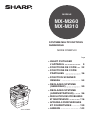 1
1
-
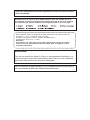 2
2
-
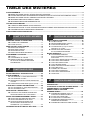 3
3
-
 4
4
-
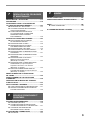 5
5
-
 6
6
-
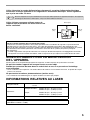 7
7
-
 8
8
-
 9
9
-
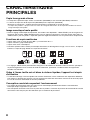 10
10
-
 11
11
-
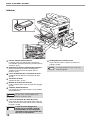 12
12
-
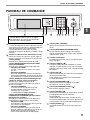 13
13
-
 14
14
-
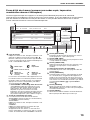 15
15
-
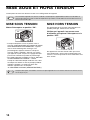 16
16
-
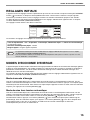 17
17
-
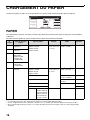 18
18
-
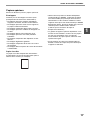 19
19
-
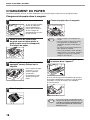 20
20
-
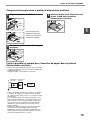 21
21
-
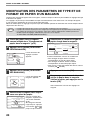 22
22
-
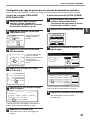 23
23
-
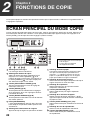 24
24
-
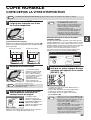 25
25
-
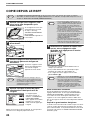 26
26
-
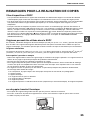 27
27
-
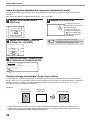 28
28
-
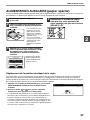 29
29
-
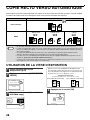 30
30
-
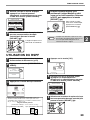 31
31
-
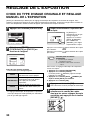 32
32
-
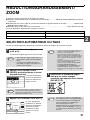 33
33
-
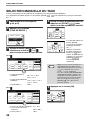 34
34
-
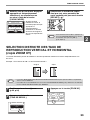 35
35
-
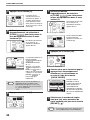 36
36
-
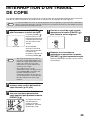 37
37
-
 38
38
-
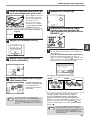 39
39
-
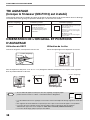 40
40
-
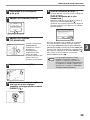 41
41
-
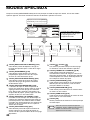 42
42
-
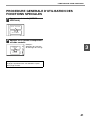 43
43
-
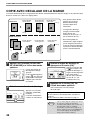 44
44
-
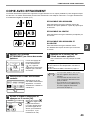 45
45
-
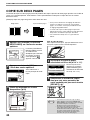 46
46
-
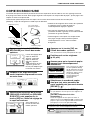 47
47
-
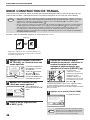 48
48
-
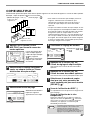 49
49
-
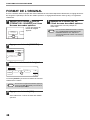 50
50
-
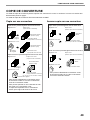 51
51
-
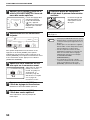 52
52
-
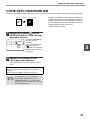 53
53
-
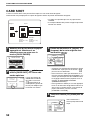 54
54
-
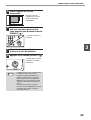 55
55
-
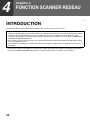 56
56
-
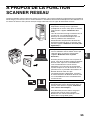 57
57
-
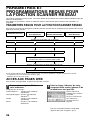 58
58
-
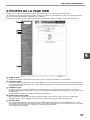 59
59
-
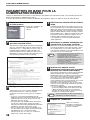 60
60
-
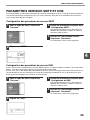 61
61
-
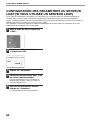 62
62
-
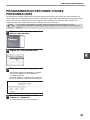 63
63
-
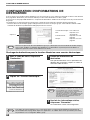 64
64
-
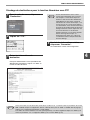 65
65
-
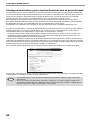 66
66
-
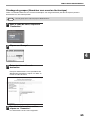 67
67
-
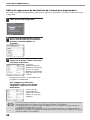 68
68
-
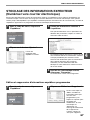 69
69
-
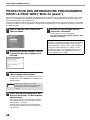 70
70
-
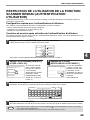 71
71
-
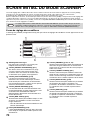 72
72
-
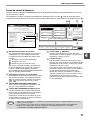 73
73
-
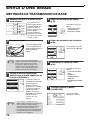 74
74
-
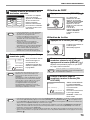 75
75
-
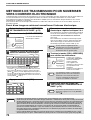 76
76
-
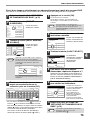 77
77
-
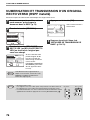 78
78
-
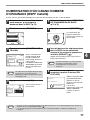 79
79
-
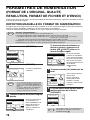 80
80
-
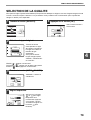 81
81
-
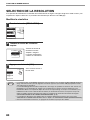 82
82
-
 83
83
-
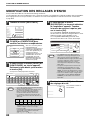 84
84
-
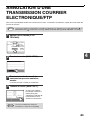 85
85
-
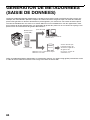 86
86
-
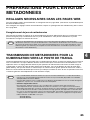 87
87
-
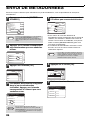 88
88
-
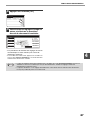 89
89
-
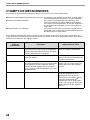 90
90
-
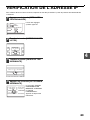 91
91
-
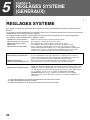 92
92
-
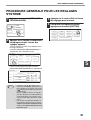 93
93
-
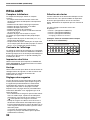 94
94
-
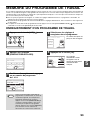 95
95
-
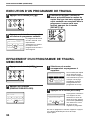 96
96
-
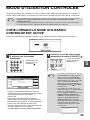 97
97
-
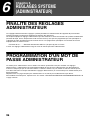 98
98
-
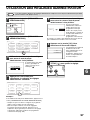 99
99
-
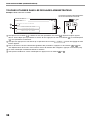 100
100
-
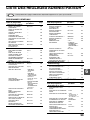 101
101
-
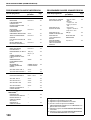 102
102
-
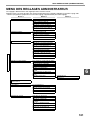 103
103
-
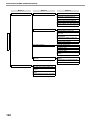 104
104
-
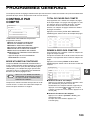 105
105
-
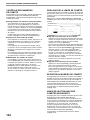 106
106
-
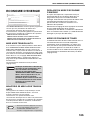 107
107
-
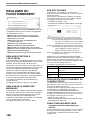 108
108
-
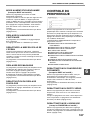 109
109
-
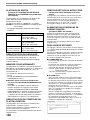 110
110
-
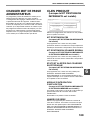 111
111
-
 112
112
-
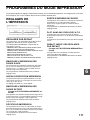 113
113
-
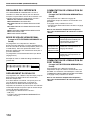 114
114
-
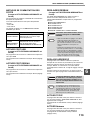 115
115
-
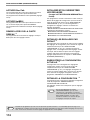 116
116
-
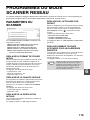 117
117
-
 118
118
-
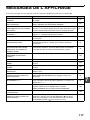 119
119
-
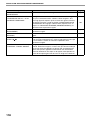 120
120
-
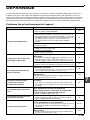 121
121
-
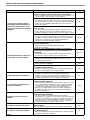 122
122
-
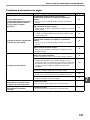 123
123
-
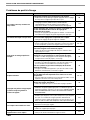 124
124
-
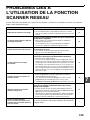 125
125
-
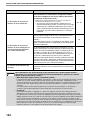 126
126
-
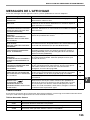 127
127
-
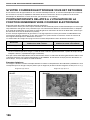 128
128
-
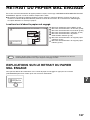 129
129
-
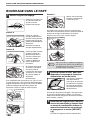 130
130
-
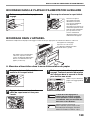 131
131
-
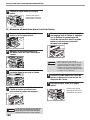 132
132
-
 133
133
-
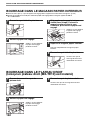 134
134
-
 135
135
-
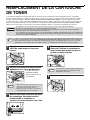 136
136
-
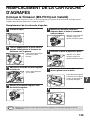 137
137
-
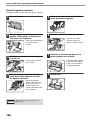 138
138
-
 139
139
-
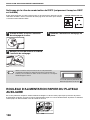 140
140
-
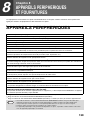 141
141
-
 142
142
-
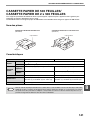 143
143
-
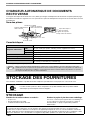 144
144
-
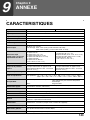 145
145
-
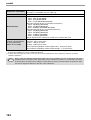 146
146
-
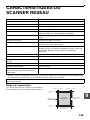 147
147
-
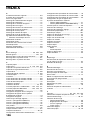 148
148
-
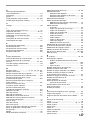 149
149
-
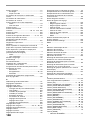 150
150
-
 151
151
-
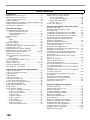 152
152
-
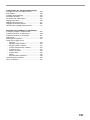 153
153
-
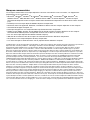 154
154
-
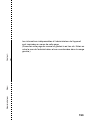 155
155
-
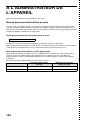 156
156
-
 157
157
-
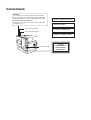 158
158
-
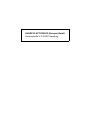 159
159
-
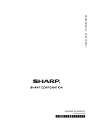 160
160
Sharp MX-M260 Le manuel du propriétaire
- Catégorie
- Copieurs
- Taper
- Le manuel du propriétaire
- Ce manuel convient également à
Documents connexes
-
Sharp MX 2640 & MX-2640N / 3140N / 3640N,MV Le manuel du propriétaire
-
Sharp AR-5520N Le manuel du propriétaire
-
Sharp AR-M165/207 Le manuel du propriétaire
-
Sharp MX-M182 Le manuel du propriétaire
-
Sharp AR-M256 Le manuel du propriétaire
-
Sharp MX-M623U Le manuel du propriétaire
-
Sharp MX-M502N Le manuel du propriétaire
-
Sharp MX-FX13 Le manuel du propriétaire
-
Sharp AR-5618D Le manuel du propriétaire